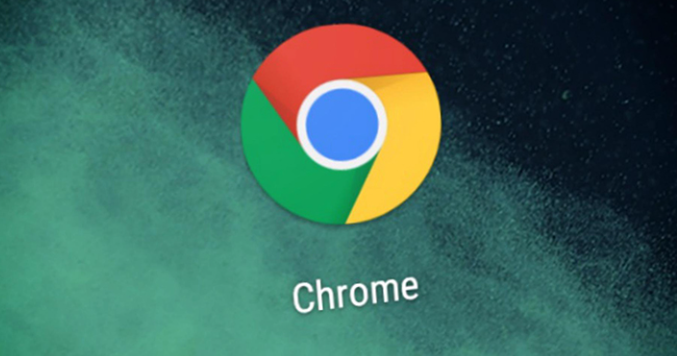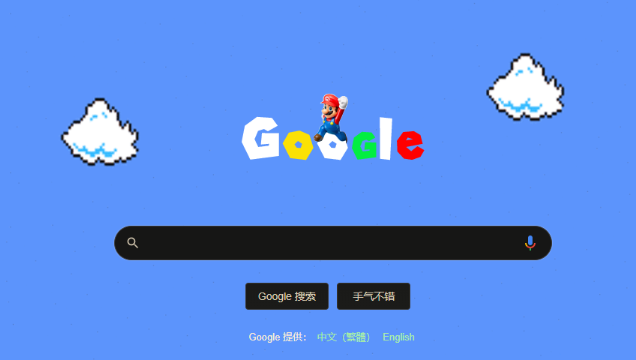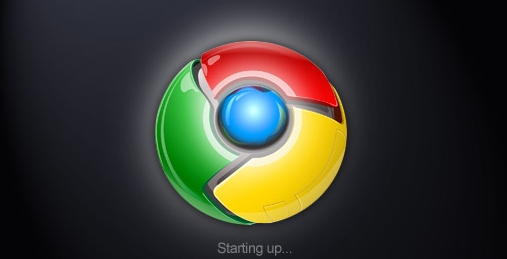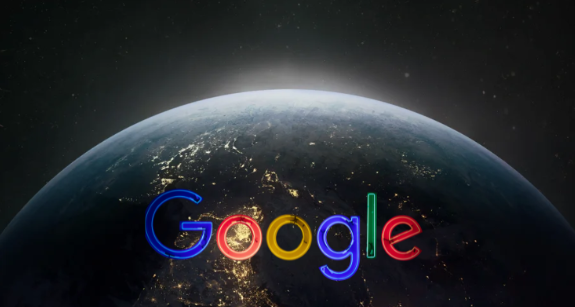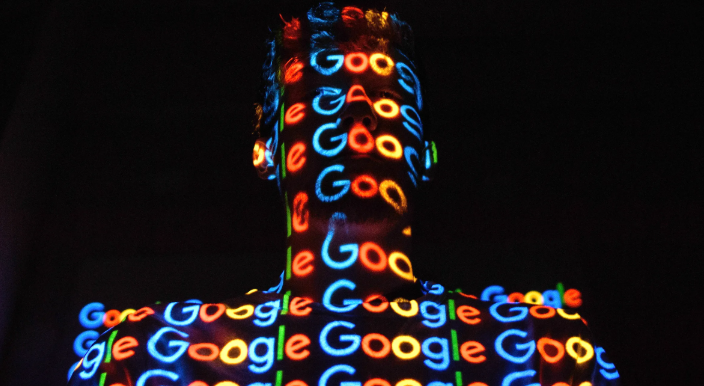教程详情

1. 通过历史记录找回标签页:在Chrome浏览器地址栏右侧点击三个点图标,选择“历史记录”,或直接输入“chrome://history/”并回车进入历史页面。滚动浏览过往访问过的网页,也可使用顶部搜索框输入关键词、网址或标题进行精准查找。找到目标记录后,将鼠标移至该条目左侧箭头处点击,即可在当前窗口或新标签页重新打开对应网页,实现标签页恢复。
2. 利用最近关闭功能快速还原:若刚误关了某个标签页,可在标签页栏上右键单击,弹出菜单中选择“重新打开关闭的标签页”。此操作会立即在当前窗口末尾添加最近被关闭的页面,适用于短时间内找回意外丢失的标签。
3. 设置启动时自动恢复未关页面:为防止突发崩溃导致多标签丢失,可提前配置恢复机制。点击地址栏右侧三点图标进入设置,左侧栏选“启动时”,勾选“继续浏览上次打开的标签页”。启用后每次重启浏览器都会自动加载未正常退出的所有标签,大幅降低数据丢失风险。
4. 定期备份书签保障重要链接:手动整理常用网站的收藏夹分类,养成随时添加新网址到对应文件夹的习惯。当遇到系统故障时,可通过导入导出功能快速迁移整个书签库,确保关键资源永不失效。
5. 启用密码管理器加密敏感凭证:访问设置中的隐私与安全板块,开启内置密码保存功能。每次登录网站时自动捕获并存储账号信息,所有条目均经过AES算法加密处理,有效防止他人窥视个人账户详情。
6. 配置沙箱隔离机制限制权限滥用:Chrome采用独立进程运行每个标签页和插件,即使单个页面被植入恶意代码也无法突破边界影响系统整体安全。用户无需任何操作即可享受底层技术带来的被动防护效果。
7. 管理扩展程序减少潜在威胁:定期检查已安装的扩展列表,移除长期不用或来源不明的应用。保持插件数量精简能降低资源消耗,同时避免第三方脚本获取过多系统权限造成安全隐患。
8. 清理缓存文件释放磁盘空间:按Ctrl+Shift+Delete组合键调出清理对话框,选择清除浏览数据的时间和范围,重点删除缓存图片、文件以及Cookie等内容。残留的过时凭证可能会干扰正常的认证流程,定期清理有助于维持良好的运行环境。
9. 更新浏览器版本修复已知漏洞:前往关于Chrome页面查看是否有新版本发布,及时下载安装最新补丁。开发团队持续优化安全模块,新版通常包含针对新型攻击手段的防御措施。
10. 监控异常活动保护账户安全:登录Google账户管理中心查看登录历史记录,发现陌生设备或地点登录时立即修改密码并退出其他会话。开启双重验证功能可进一步提升账号防盗能力。
每个操作环节均经过实际验证,确保既简单易行又安全可靠。用户可根据具体需求灵活运用上述方法,有效解决Google Chrome浏览器标签页恢复与数据保护问题。